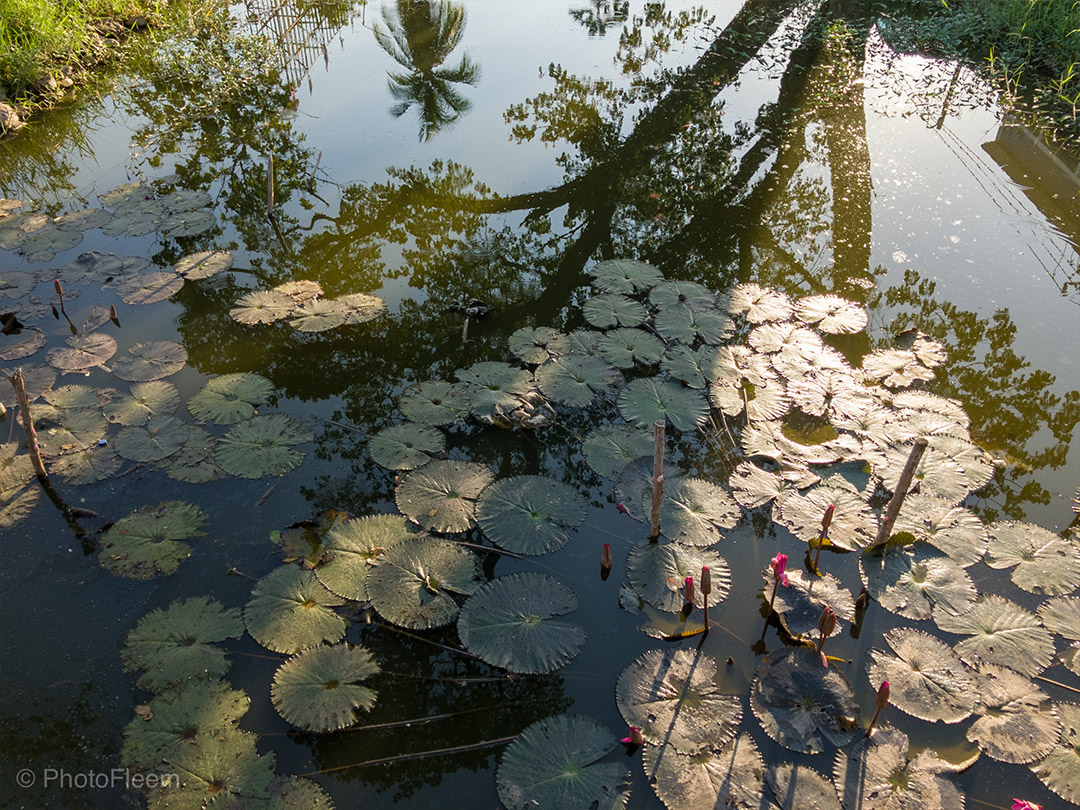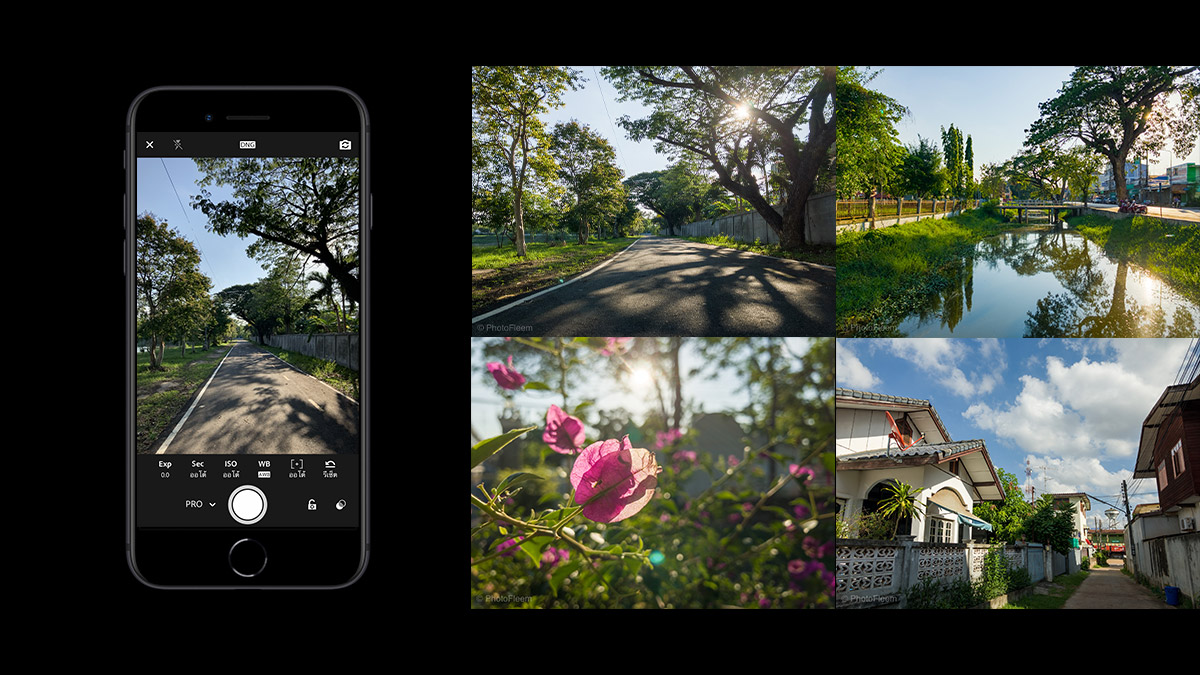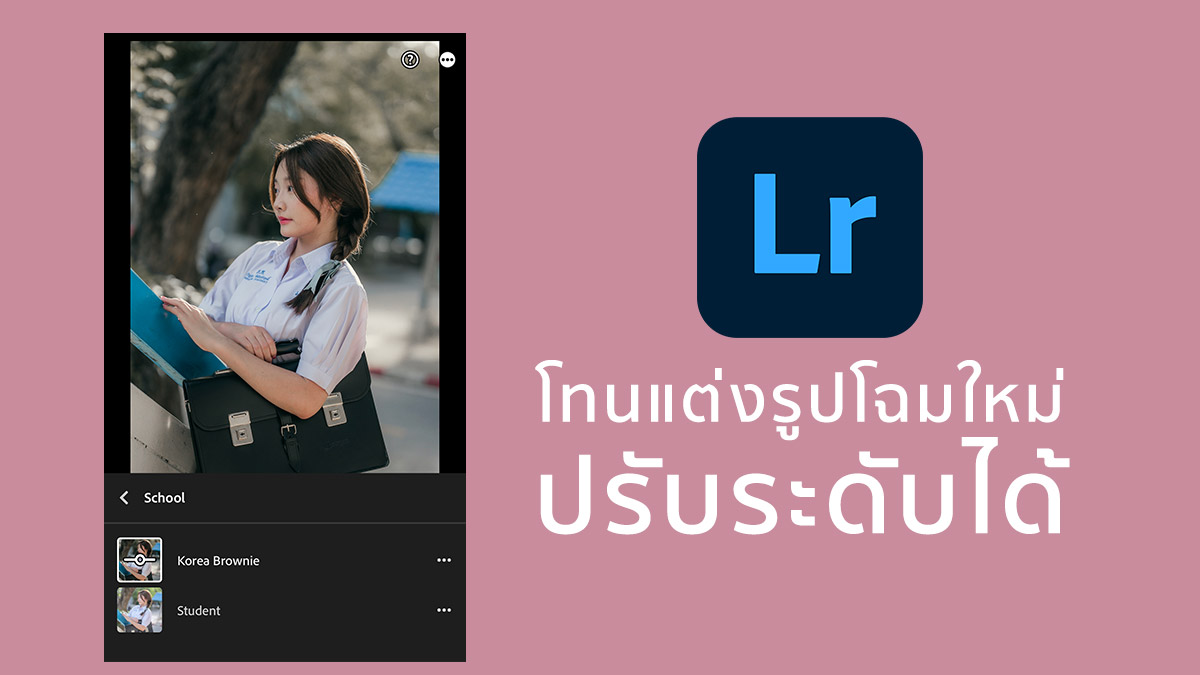ส่วนตัวแอพ Lightroom เป็นแอพที่ใช้ถ่ายรูปและแต่งรูปไฟล์ Raw ที่ดีที่สุดบนมือถือ iPhone SE 2020 ก็ใช้ได้ ที่สำคัญในแอพมีโหมด HDR ถ่ายภาพออกมาสวยเหมือน JPG

วิธีเข้าเมนูถ่ายรูปง่ายๆเลย
กดค้างที่ไอคอนแอพ Lightroom แล้วเลือก ถ่ายรูป
หรือจะเพิ่มเมนูถ่ายรูปไปยังวิดเจ็ตก็ได้

การถ่ายภาพ
ถ้ามีคำว่า DNG อยู่ข้างบน แสดงว่ากล้องมือถือเครื่องนั้น รองรับการถ่ายไฟล์ Raw (แต่มือถือ Android บางเครื่องก็ทำไม่ได้ แม้ว่าจะรองรับ Raw ก็ตาม)
แต่ถ้าจะถ่าย JPG ให้กดที่ DNG จะมีให้เลือกสลับโหมด

โหมดถ่ายภาพ
เริ้มต้นจะเป็นการถ่ายอัตโนมัติ ปรับแต่งอะไรได้ไม่มาก ถ้าต้องการปรับแบบละเอียดๆ เลือกโหมด แบบมืออาชีพ
ในโหมดนี้จะมีให้ปรับ ชดเชยแสง, สปีดชัตเตอร์, ISO, อุณหภูมิ และ โฟกัสแบบแมนน่วล
เอาจริง สำหรับการถ่ายภาพวิวตอนกลางวัน อาจจะไม่จำเป็นต้องปรับอะไรก็ได้ เพราะกล้องมือถือปรับค่ารูรับแสงไม่ได้
แต่ถ้าจะถ่ายกลางคืน แล้วเล่นกับการลากแสงไฟ ต้องใช้โหมดนี้

อีกโหมดที่ส่วนตัวชอบที่สุดคือ HDR โหมดนี้จะแต่งรูปให้อัตโนมัติ โดยดึงส่วนสว่างและมืดให้ดูสมดุล และสีสันก็ดูสดใส
และภาพที่ได้เป็นไฟล์ Raw อีกด้วย
เพียงแต่ในโหมดนี้จะปรับสปีดชัตเตอร์และ ISO แบบโหมดโปรไฟม่ได้

การถ่ายโหมด HDR จะต้องรอสักพัก รูปถึงจะขึ้นมาในแอพ
และรูปไหนที่ถ่ายโหมดนี้ จะมีคำว่า HDR กำกับไว้ชัดเจน
เมื่อตรสจสอบไฟล์ ก็พบว่าเป็นไฟล์ Raw (นามสกุล .dng) กล้องมือถือยี่ห้อไหนก็เป็น dng หมดเลย
ตัวอย่างภาพ Raw จากโหมด HDR